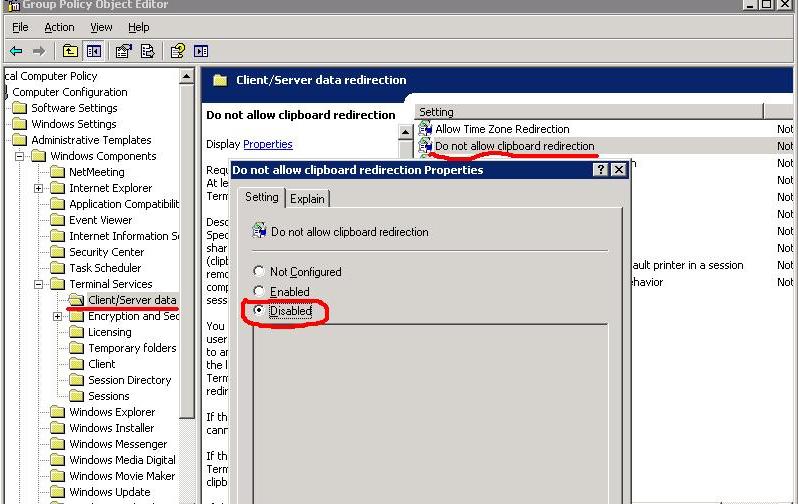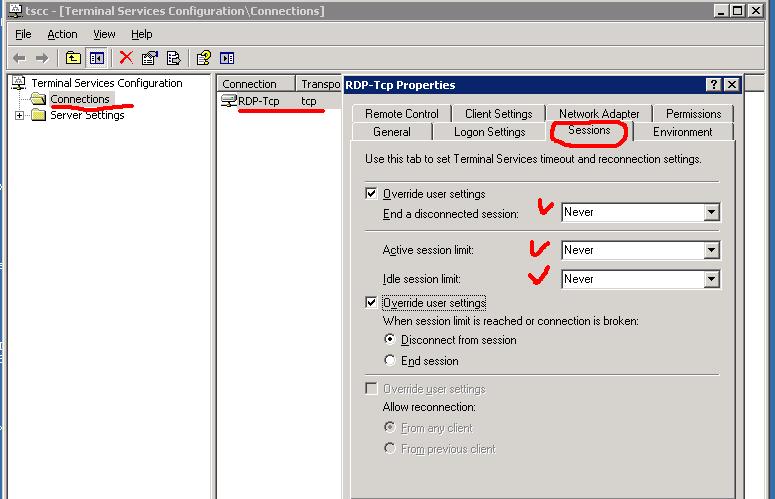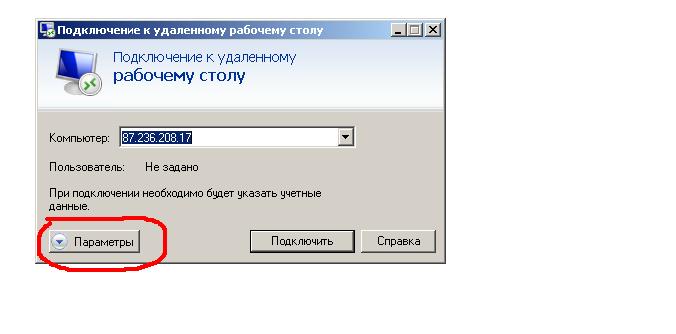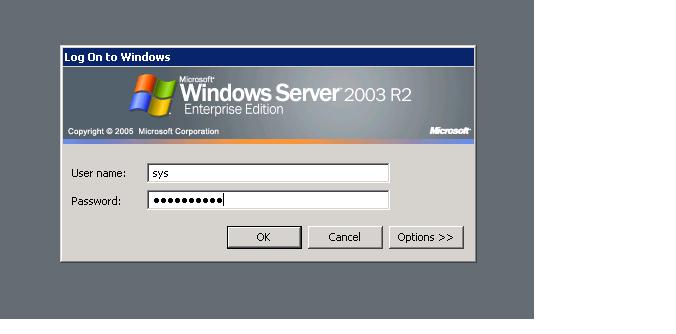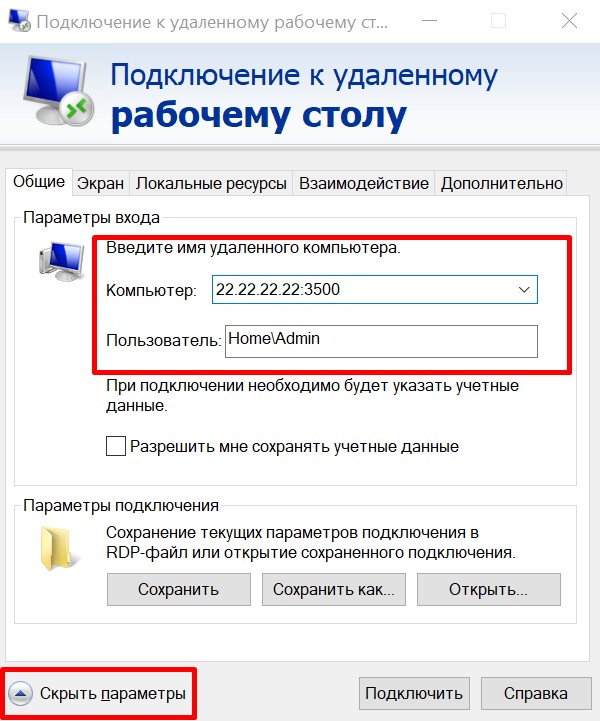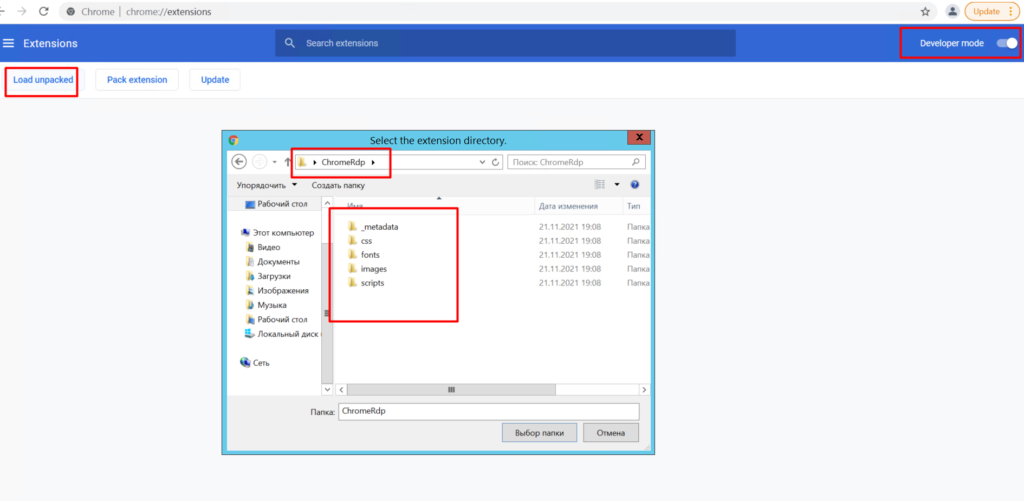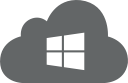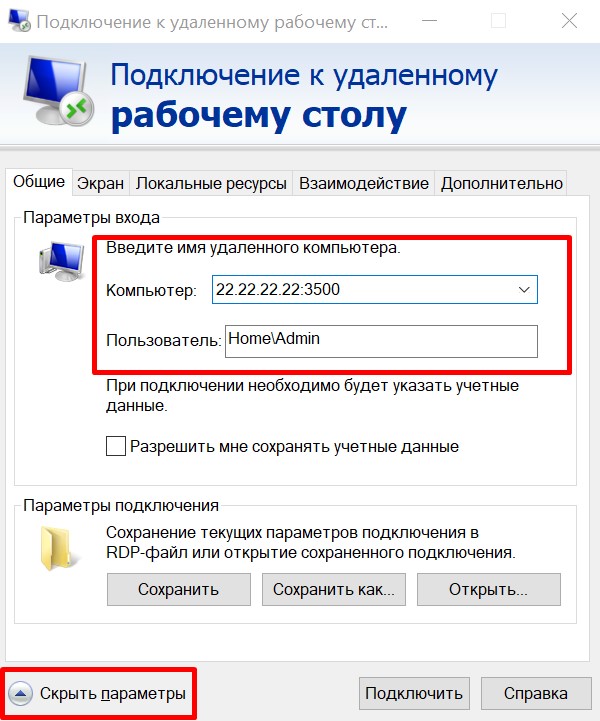Для чего вообще нужен удаленный рабочий стол? Вариантов использования удаленного рабочего стола не так уж много. Вот наиболее часто использующиеся:
- Для удаленного доступа к документам, файлам на вашем рабочем ПК
- Запуск мощных программ удалённо, если вашему ПК не хватает мощностей для запуска софта.
- Помощь (настройка) ПК удаленно, например помощь другу.
- Для смены Ip адреса. (местоположения) и т.д
Как подключиться к удаленному столу
Для подключения к дедику в Windows 7, 8 или 10, необходимо в поиске написать «Подключение к удаленному рабочему столу» и запустить ярлык. Или же воспользоваться командной строкой Администратора.
Далее вводим ip адрес и учетные данные для подключения к удаленному рабочему столу. Если вам нужен бесплатный удаленный сервер (дедик), то эта статья вам пригодится.

- Пуск > командная строка (администратор)
- Вводим команду mstsc и жмем Enter
- Вводим IP и жмем подключиться, вводим логин и пароль
Кнопка «Наверх»
Немного помощи для тех кто не работал с дедиками.
1. Как подключаться к дедику?
Все очень просто: жмем «пуск» «выполнить», вводим команду mstsc. В появившемся окне вводится имя компьютера — т.е. выданный вам ай пи адрес, далее жмем дополнительно (или параметры), вводим имя юзера, после чего жмем коннект. Откроется вход на удаленный рабочий стол, где нужно будет ввести пароль и жмем «ок». Собственно перед вами и будет рабочий стол сервера, где вы и будете творить )))).
При подключении желательно использовать VPN подключение или соксификатор (например — freecap_setup.exe, или proxifiersetup.exe
2. Как залить софт на деда?
Тоже нет ничего сложного. Если он (софт) находится в интернете — то все делаете как на своем компе — открываете браузер и скачиваете, если он находится у вас в компьютере — то сначала необходимо выложить его на любой файлообменник (dump.ru, sendspace.com и т.д.), а потом по полученной ссылке из браузера деда — опять таки скачать его.
Также можно к дискам дедика подключить ваш локальный диск через опции mstsc.
3. После покупки рекомендуем вам сменить пароль
После покупки рекомендуем вам сменить пароль на любой свой (это касается серверов из таблички, где уже есть отдельно созданная учетка; на ХР менять выданный доступ нельзя, следует создать себе для работы учетку и поставить патч на мультиюзерность со странички с ХР). Как сменить пароль? На деде жмете «start» «run» cmd. Вводите: net user пользователь пароль и enter, например: net user sql KJur665ed, в результате будет назначен пароль KJur665ed для пользователя sql
4. Как создать нового пользователя на деде?
(При покупке админского дедика из таблички на сайте — это делать никчему, так как вам выдается уже готовая для работы учетка, можете лишь сменить пароль. Если же куплен дедик XP/Win7 — тогда учетка должна быть вами сделана). Например:
Жмем: «start» «run» пишем cmd и вводим:
net user sql 1234567 /add
net localgroup Administrators sql /add
В данном случае будет создана учетка sql с паролем 1234567
Не забываем о том, что группа администраторов только на англоязычных дедиках называется Administrators, на прочих языковых разновидностях Windows — группа админов называется по другому (например русские дедики: Администраторы, испанские Administradores и т.д.). Как называется группа админов можно посмотреть в compmgmt.msc или (если на дедике домен) — dsa.msc
Следует учитывать, что на новых версиях Windows Server (например 2008), при создании новой учетки или смене пароля вы можете получить ответ системы о недостаточности прав на выполненение этих операций. Не надо спешить возмущаться, что вам продали дедик без админ прав. Это специфика настроек безопасности и все прекрасно решается — всего навсего нужно запускать командную строку из пуска — через правую кнопоку мыши — «run as administrator», после чего все будет работать. Аналогично, возможно, понадобиться запускать ваш софт таким же образом, через правую кнопку мыши.
5. Что делать если при подключении выдает сообщение: terminal exeeded the maximum connections?
В данном случае, в 99% случаев поможет так называемое консольное подключение, или подключение через нулевую сессию. Для этого в пуск-выполнить набираем:
mstsc /v:0.0.0.0 /admin и бьем ENTER или же: mstsc /v:0.0.0.0 /f -console (конечно же вместо нулей набираем IP деда);
Eng
if your RDP shows after loggin the message: terminal exeeded the maximum connections you can login there by next way:
— go to your «start» button, than choose «run» (or Win+R)
— paste there all this: (as example) mstsc /v:67.1.5.36 /admin
— type the login and password in fields end push Enter
6. При входе на дедик не получается сменить раскладку
При входе на дедик не получается сменить раскладку чтобы ввести логин/пароль на английском языке. Решается проще простого: после набора IP, не жмем подключение к деду, а идем в опции «дополнительно», где вводим логин на нужной раскладке и только топтом конектимся к деду и вводим пароль (он будет вводиться на той же раскладке что и логин;
7. Бывает что при покупке дедика с ограниченными правами
Бывает что при покупке дедика с ограниченными правами имеет место когда браузер ввиду настроек безопасности не позволяет что либо скачивать или включать Java, Active-X и т.п. Из этой ситуации также имеется простой выход. Читаем и делаем внимательно:
скачайте сначала себе на комп оперу портабл: opera-usb.com/operausben.htm, с офф сайта например, имеено себе, а не на дед….
перед тем как подключиться к деду зайдите в параметры подключения (mstsc)
там будет раздел локальные ресурсы, или локальные диски, или что то в этом роде (в зависимости от винды может по разному называться), найдите там подключение своих локальных дисков (всех или один выберите если доступно) и только потом подключайтесь к деду.
Уже на дедике откройте «мой компьютер» и там будет ваш диск, с него просто перетащите ранее скачанную оперу и все…..проблем с явой или скачиванием чего либо не будет.
8. Что означает надпись «вход в локальный компьютер»?
В этом случае при входе на дедик, после ввода пароля вам необходимо в поле которое находится ПОД паролем выбрать другую строчку, ту, где написано «……(this computer)» и после этого уже входим на сервер;
9. Иногда бывает что после ввода логина и пароля не показывается рабочий стол
Иногда бывает что после ввода логина и пароля не показывается рабочий стол сервера, т.к. автостартует какая либо программа (типа 1С и прочее). Данный вопрос легко решается следующим способом — логинимся в дедик, после чего жмем сочетание клавиш Ctrl+Alt+End, что вызовет диспетчер задач (дедика! а не ваш), после чего идем в меню File, new task, и набираем explorer, после чего жмем ОК и пойдет дальнейшая загрузка интерфейса дедика.
10. Купил дедик, а на нем запущен локер, что делать?
Как убрать локер с дедика? На самом деле нет ничего сложного, вот в помощь отличное видео на эту тему:
youtube.com/watch?v=4zbyUrWHZAw&feature=youtu.be
11. На дедике не работает буфер обмена, не могу на него что либо скопировать.
Во-первых — сделайте еще раз logoff и обратно логин на дед. Если не помогло, то делаем следующее: на дедике запускаем «пуск — выполнить» (start-run), пишем команду gpedit.msc. В появившемся дереве идем по следующему пути, как на рисунке и переключаем отметку так как показано:
Жмем ок, делаем Logoff с деда и заходим обратно, проверяем работу буфера 
12. Через некоторое время захожу на дедик а он как будто перегрузился, идет новый логин, все программы закрыты
Если не было физической перезугрузки дедика, то имеет место автоматическое завершение сессии, которое можно настроить. На дедике запускаем «пуск — выполнить» (start-run), пишем команду tscc.msc и далее идем и делаем все как на рисунке:
Жмем ок, еще раз ок и делаем Logoff с деда и заходим обратно, проблема устранена.
13. Как быть если в купленном дедике я вижу других «левых» пользователей?
Не надо в этом случае паниковать и спешить обвинять сервис в продаже «не в одни руки» — этого никогда не было и не будет. Во первых, следует точно быть уверенным что это НЕ локальные пользователи деда (так сказать хозяева). Во вторых избавиться от нежелательных соседей довольно таки несложно и с данной просьбой вам следует обратиться к консультанту в ICQ 311582 и вам обязательно помогут.
14. Не могу переключить раскладку в дедике, чтобы ввести логин и пароль
Как и все прочее решается очень просто. После ввода IP, идем в параметры подключения:
Вписываем там логин без каких либо проблем, на нужном нам языке, жмем подключиться к дедику:
и, не трогая (!!!) раскладку клавиатуры (не обращая внимания на то какая она там подписана, внутри дедика) — вводим пароль и логинимся:
15. Как «правильно работать»?
Основным здесь будет:
— прячьте свой софт поглубже в системные папки, типа c:/windows/system32;
— не создавать множества дополнительных учеток. помимо выданной вам при покупке;
— переименовывайте свои экзешники по аналогии с системными, например svchost.exe;
— предупреждайте алерты антивирусников — сразу настраивайте их на совместную работу с вашим софтом;
— не трогайте уже существующие на сервере учетные записи;
— без крайней необходимости не перегружайте сервер;
— избегайте большой нагрузки на процессор (до 50% опасный максимум);
— в случае установки программ — следите чтобы не появлялось ярлыков на рабочем столе и в меню пуск или же вручную удалите их из профиля All users.
16. При попытке логина на дед видим сообщение Нет доступных лицензий
При попытке логина на дед видим сообщение Нет доступных лицензий, для сервера терминалов (Remote session was disconnected because there are no Remote Desktop client access licenses). Лечение: жмем на своем компе «пуск», «выполнить» и туда вставляем команду reg delete «HKLMSOFTWAREMicrosoftMSLicensing» /f После этого конектимся к дедику.
17. Я приобрел в автоматическом режиме дедик, но он нерабочий. Меня кинули? Деньги на ветер?
Конечно нет. Мы работаем не первый год на рынке данных услуг и всегда лояльны ко всем покупателям и настроены на долгосрочные отношения. Здесь имеет место форс-мажор/технические сложности в которых не виноваты ни мы, ни вы. После обнаружения вышеуказанного момента вам следует написать и дождаться появления суппорта в ICQ 311582 (обычно онлайн с 17.00 по МСК и до поздней ночи) и урегулировать данный вопрос (получить замену). Также вы можете отправить сообщение на почтовый адрес продавца (почта указывается в реквизитах при выставлении вам счета) описав проблему и с вами в ближайшее время свяжутся. Не стоит в данном случае делать нервных движений и поступков как то — печатание негативных отзывов и т.п., это абсолютно никчему.
Ответ на вопрос — насколько безопасно использовать дедики для работы — тут: http://grabberz.com/showthread.php?t=21506
Очень распространена ситуация, когда Интернет Эксплорер «отказывается» скачивать файлы из интернета, как вот на этом примере:
К счастью, в 99.99% это легко настраивается через свойства обозревателя:
Переходим на закладку «безопасность», выделяем пиктограмму «Internet», жмем на кнопку «Custom level»:
В появившемся списке прокручиваемся до пунктов, в которых ставится разрешение на загрузку фалов, собственно ее и разрешаем:
После чего жмем ОК. подтвердаем это решение в окошке которое появится, еще раз ОК и все, потирая довольно руки — идем качаем все что душе угодно 
Кстати, через это же меню — включается Java, если на нее будет «ругаться» ИЕ (найдя в списке соответствующие пункты и включив их).
Не менее актульный вопрос — какой дедик является с «прямым IP»? (синонимы — «белый IP», «внешний IP»)?
В этом случае подразумевают что дедику присвоен НЕ локальный IP адрес и между ним и интернет пространством нет NAT (роутера), либо последний настроен таким образом, что конект к дедику по практически всем портам проиходит безпрепятственно.
Как же проверять наличие этого самого прямого IP?
Первый критерий — «пуск»-«выполнить»-«ipconfig» — мы должны наблюдать что строка IP adress содержит явный (не локальный) IP адрес (как тот, по которому мы подключаемся к дедику). Вот как здесь:
Второй критерий — проверка открытости порта. Для этого удобно использовать icqmsgloger.exe
Запускаем его на дедике, жмем Start:
После этого со своей рабочей машины набираем:
И если IP — прямой, то наблюдаем такую картину (или похожий набор символов и смайлов):
Во всех иных случаях IP таковым НЕ является.
Не забываем о том, что группа администраторов только на англоязычных дедиках называется Administrators, на прочих языковых разновидностях Windows — группа админов называется по другому (например русские дедики: Администраторы, испанские Administradores и т.д.). Как называется группа админов можно посмотреть в compmgmt.msc или (если на дедике домен) — dsa.msc
Следует учитывать, что на новых версиях Windows Server (например 2008), при создании новой учетки или смене пароля вы можете получить ответ системы о недостаточности прав на выполненение этих операций. Не надо спешить возмущаться, что вам продали дедик без админ прав. Это специфика настроек безопасности и все прекрасно решается — всего навсего нужно запускать командную строку из пуска — через правую кнопку мыши — «запустить от имени администратора» («run as administrator»)
На нашем сайте вы можете найти статью о том, что такое дедик, для чего он нужен, как его используют и в чём его преимущества перед другими серверами. Не будем повторяться, вспомним только основной термин:
Сегодня мы подробно разберём один конкретный вопрос – как подключиться к дедику.
Как это сделать автоматически и вручную? Как настроить выделенный сервер? Также мы рассмотрим наиболее популярные и надёжные DS в мире. Поехали!
Как правильно выбрать дедик?
Начнём с того, как вообще получить в своё владение дедик.
Существует несколько способов, как организовать доступ к выделенному серверу:
- арендовать дедик,
- взять один из «бесплатных» дедиков на раздаче,
- взломать выделенный файлсервер и использовать его в своих нуждах.
Мы по вполне очевидным причинам не будем здесь рассматривать последний способ, так как в 2019 году взлом крупных выделенных серверов невозможен от слова совсем. А за ответами о том, как взломать более мелкие и ненадёжные дедики, необходимо обращаться к спецам на onion-форумах, но никак не на странички нашего сайта.
А вот получить бесплатный дедик, достаточно просто воспользоваться поисковиком. Будем честными – хороших предложений вы там не найдете. Такие бонусы существуют лишь в качестве рекламы.
К тому же, оборудование на таких DS является не самым мощным и новым. Зачастую многие фичи стандартных дедиков там недоступны, так что о какой-либо сверхпроизводительности можно забыть.
Самый правильный вариант – арендовать дедик за деньги.
При выборе платного дедика, обращать внимание нужно на такие пункты:
- Географическое расположение. Локация играет ключевую роль, если вы собираетесь хостить сайт с контентом, который не вполне легален там, где вы живете.
ContentMonster — биржа контента для вашего сайта
Не стоит также обращать внимание на файлсервера, которые находятся на частичном или полном обеспечении государства. Такое условие ставит безопасность вашего проекта под удар, так как в случае чего доступ к нему будете иметь не только вы, но и все государственные структуры.
Остановите выбор на тех странах, чьё законодательство заранее располагает к арендованию серверов. Юридически, они также являются офшорными зонами (например, страны Прибалтики, Люксембург, Швейцария).
- Что касается железа, то производительность файлсервера – она и в Африке производительность, нужна для быстрой обработки объёмных данных (к примеру, для сайтов с мощным трафиком).
Пример «железа» выделенного сервера, которое прекрасно подойдёт для хостинга сайтов с трафиком до 100-200 тыс. в день
На что необходимо обращать внимание, анализируя производительность? В первую очередь, это канал, RAM, мощность процессора и операционная система. Наиболее популярные ОС мы уже рассмотрели в другой статье о дедиках. В этой же перейдём непосредственно к железу и стоимости.
При выборе железа полностью отталкивайтесь от ваших потребностей. Вам нужно хостить сайт, либо вы арендуете дедик для создания собственного игрового сервера?
Что такое хостинг и домен: терминология + практическое применение
Стоимость аренды самых производительных дедиков может достигать 600-800 евро в месяц. Мощности нескольких таких файлсерверов достаточно для того, чтобы хостить наиболее крупные проекты – LiveJournal.com, rbc.ru, avito.ru и другие.
Как создать собственный дедик?
Люди часто интересуются, как создать собственный выделенный сервер и подключиться к дедику через него.
Как заработать на покупке и продаже сайтов: инструкции
Дело в том, что сам DS уже заранее подразумевает наличие мощного компьютера, который постоянно подключён к сети, так что самостоятельно создать его нельзя.
Но есть несколько других способов:
- Клиент может заказать сборку файлсервера в любой удобной комплектации специалисту. Сам сервер при этом можно расположить дома, в офисе, либо в специально выделенном для этого помещении. Такой вариант будет куда дороже, чем аренда чужого дедика, но со временем он себя окупит.
- Можно сделать из своего ПК серверный компьютер. Для этого он должен обладать достаточной мощностью, к тому же устройство придется постоянно держать включенным в сеть.
На самом ПК нужно открыть порт 2289, через который можно подключаться к удалённому компьютеру, при этом необходимо запросить у провайдера выделенный IP-адрес.
Rак поставить браузер на дедик? Как правильно подключаться к дедику?
Наиболее простой способ подключиться к дедику – использование стандартной, встроенной в Windows утилиты под названием «Подключение к удалённому рабочему столу».
Путь к утилите выглядит следующим образом: Пуск> Программы> Стандартные> Связь> Подключиться к удаленному рабочему столу.
Найти меню «Подключение к удалённому рабочему столу» можно как вручную, так и при помощи поисковой строки.
Вторым, более простым путём, является возможность подключиться через классическое приложение «Выполнить» (Run). Запускается оно сочетанием клавиш Win+R. Когда перед вами откроется поисковое окно, в нём нужно будет ввести «mstsc».
Пример командной строки в меню «Выполнить»
Далее, перед вами появится ещё одно диалоговое окно. В свободной строке необходимо будет ввести ip-адрес удалённого сервера, логин, который выдаётся клиенту во время аренды выделенного файлсервера, и пароль, необходимый для входа.
Имейте в виду: в целях безопасности вашего дедика и логин, и пароль необходимо будет сменить, как только вы сможете подключиться.
Однако и вот такие ручные методы – это не все имеющиеся варианты. В сети существует огромное количество утилит, которые позволяют подключиться к дедику напрямую.
Наиболее распространёнными являются Dedicated Server Book (очень удобная штука, если вы решили арендовать несколько дедиков) и RMS (в зависимости от ОС дедика, для подключения к нему необходима своя версия утилиты).
Обратите внимание: такие вспомогательные приложения используются либо администраторами, либо хакерами, которые пытаются завладеть дедиками в обход аутентификации. Если вы решили использовать подобный софт, не забудьте обезопасить себя и свой компьютер – используйте прокси (какой-нибудь соксификатор) либо VPN.
Ещё одним способом, как подключиться к дедику, является использование утилит для управления рабочим столом (т.н. программ удалённого доступа). Наиболее популярны среди них RAdmin, TeamViewer, AnyDesk, Ammyy Admin и UltraVNC.
Единственное требование к таким утилитам – они должны быть заранее установлены на вашем компьютере, а также на ОС файлсервера, который вы арендуете.
Итак, из статьи вы узнали, как выбрать дедик. Определяйтесь, исходя из того, на какой трафик вебсайта необходимо рассчитывать. Желательно отдавать предпочтение тем файлсерверам, которые находятся в т.н. «офшорных» странах Европы.
Также мы разобрались, как подключиться к дедику – для этого нужно использовать либо встроенные утилиты Windows, либо дополнительный софт. Процесс этот очень простой, поэтому сложностей возникнуть у вас точно не должно.
Что такое дедик, зачем он нужен?
Дедик — очевидно, пошло от английского слова «dedicated», что с англиского значит выделенный. То есть Dedicated Server — выделенный сервер. Дедики, как их принято называть, на которых имеются довольно мощные сетевые интерфейсы, каналы и довольно не слабая аппаратная конфигурация служат для обработки данных, а также для хранения баз данных или любого другого материала находящегося на них для обслуживания персонала, фирмы или организации.
Основные вопросы и проблемы
- Как подключиться к дедику?
Стандартное подключение к дедику RDP
Подключиться к дедику можно с помошью встроеного в ОС windows утилиты: Подключение к удаленному рабочему столу. Пуск => Программы => Стандартные => Связь => Подключение к удаленному рабочему столу. Можно еще так: Пуск => Выполнить => mstsc.
Введите Имя компьютера IP+Port (например 56.97.112.6:565).
Введите Пользователь Логин+Домен (например HomeAdmin) предварительно нажав кнопку внизу Показать параметры.
Введите Пароль после нажатия на кнопку Подключить. Если не входит, пробуйте ввести пароль в ручную, либо скопировать в блокнот и оттуда скопировать повторно для входа.В некоторых клиентах Логин и Домен вводится раздельно.
-
Подключений через альтернативный клиент xDedic
Альтернатива еще одна утилита для подключения к дедику — это xDedic, просто запусти ее и вводи данные дедика: скачать можно тут
Установка и настройка плагина Chrome RDP
Установка Chrome RDP без входа в магазин Google (если плагин пропал из магазина).
1. Для начала нужно скачать архив с клиентом Chrome RDP по ссылке
2. Затем извлеките архив в любое место (с этого места потом будет работать плагин)
3. Запустите ваш браузер Chrome
4. Вбейте в адресную строку адрес ваших расширений chrome://extensions/
5. Нажмите переключатель Developer Mode (режим разработчика)
6. Нажмите Unpacked (Загрузить распакованное расширение)
7. Укажите путь папки до плагина, куда вы его извлекли в пункте 2.
8. После этого у вас в расширениях появится Ярлык плагина и его уже можно использовать вбив в адресную строку chrome://apps/
9. Чтобы добавить ярлык для работы вбейте в адресную строку браузера chrome://apps/
10. Нажмите правой кнопкой на картинку Chrome RDP. Выберите Создать ярлык, выберите Рабочий стол и используйте клиент RDP, запуская с рабочего стола!
12. Приятной работы! - Что делать если при подключении выдает ошибку проверки подлинности CredSSP?
Используйте мануал по устранению проблемы на странице Ошибка подлинности CredSSP или просто запустить файл. - Как сменить пароль на дедике?
Сразу рекоммендуем сменить пароль от вашего пользователя, чтобы доступ был только у вас. Запустите ярлык для смены пароля с рабочего стола или следуйте инструкции:
Смена пароля в Windows 10: Strart>All apps>Windows System>Control Panel>User Accounts>Change Account type>Mouse click on LoginChange the password
Смена пароля в Windows 2012: Start>Control Panel>User Accounts>Change Account type>Mouse click on Login>Change the password - Исправление ошибки при запуске приложений «App can’t open with built-in administrator account» (MS Edge и т.д.)
Повысьте уровень UAC. Проследуйте в Strart>All apps>Windows System>Control Panel>User Accounts>Change User Account Control settings (Изменить параметры контроля учётных записей) и переведите ползунок в крайне верхнее (или перед ним) значение. Перезагрузите ваш компьютер; - Перезагрузка дедика.
Для перезагрузки сервера на Windows 10 находять на рабочем столе нажмите кнопки Alt+F4 и выберите Reboot, не злоупотребляйте.
Для перезагрузки в Windows 2012 выполняйте действия через меню пуск или по способу выше. - Настройка времени.
Если вы желайте соответствия времени на чекерах, то достаточно выставить соответствующий часовой пояс по аналогии:
USA (CA) (UTC-08:00) Pacific Time (US & Canada)
USA (FL) (UTC-05:00) Eastern Time (US & Canada)
USA (TX) (UTC-06:00) Central Time (US & Canada)
USA (TX) (UTC-06:00) Central Time (US & Canada)
USA (NJ) (UTC-05:00) Eastern Time (US & Canada)
USA (WA) (UTC-08:00) Pacific Time (US & Canada)
USA (GA) (UTC-05:00) Eastern Time (US & Canada)
England (UTC 00:00) Dublin, Lisbon, London
Germany (UTC+01:00) Amsterdam, Berlin, Bern
Australia (UTC+10:00) Canberra, Melbourne, Sydney
France (UTC+01:00) Brussels, Madrid, Paris
Russia (UTC+03:00) Moscow, St. Petersburg, Volgograd - Использование серверов.
Сервера предназначены для белых целей, серфинга в интернете, опять же, при задачах вида «спам, брут, хакинг» пишите оператору для уточнения, в противном случае замен не будет.
Для чего нужен дедик?
Выделенный сервер может выполнять огромное множество задач, все зависит от вашей фантазии. К примеру для хранения данных, сервера для сайта, для иностранных датинг-сайтов, icq, мыла, покупок, покера.
Как залить файлы на дедик?
Запакуй все файлы, весь софт в один архив, залей на файлообменик например: slil.ru, depositfiles, YandexDisk, DropBox и другие. Возьми ссылку на скачивание, зайди в браузер дедика, и скачай всё своё добро на дедик!Либо установите тайм виер и так же запустите и скиньте!
Как продлить жизнь дедику?
Ни в коем случае не лезьте в системные настройки и не удаляйте файлы назначение которых не знаете, в противном случае вы можете потерять доступ навсегда. Относитесь с умом к софту который устанавливаете на дедик, лучше лишний раз уточните возможность последствий у оператора.
Почему я немогу подключиться к деду?
Вероятно на сервере лежит интернет или же вы все-таки пытались поменять настройки дедика самостоятельно. Неправельно установленный софт может быть причиной, не ставьте VPN на сервер, поменяете IP адресс и потеряете доступ. Возможно доступ к серверу ограничили третии лица по каким-то причинам.
Где я могу купить качественный дедик?
Исключительно у НАС в магазине Dedic.Store! Всегда большой выбор быстрых дедов в различных локациях! Пишите!
В беседах с опытными «серверными» администраторами порой можно услышать о так называемом дедике. Это жаргонное слово используют для неофициального обозначения привычного многим владельцам сайтов или других онлайн-проектов выделенного сервера. Чтобы вы понимали, что это такое, как его выбирать и как подключиться к дедику, читайте статью от экспертов компании HostZealot!
- Правильный выбор дедика
- Как создать свой дедик?
Правильный выбор дедика
В первую очередь необходимо разобраться, что такое дедик. Сам по себе данный разговорный термин произошел как сокращение от английского «dedicated server», выделенный сервер. Он представляет собой специальный компьютер, полностью отданный под один проект. В этом его ключевое отличие от VPS, где на «машине» размещено, допустим, сразу несколько несвязанных друг с другом сайтов (больше о разнице в использовании между дедиком и «виртуалкой» и их плюсах и минусах узнавайте по этой ссылке).
У подобного технологического решения множество разных сфер применения: от запуска сайтов до организации игровых или почтовых сервисов. Однако в любом случае следует определиться, как и где вы будете арендовать дедик – и будете ли в принципе это делать… Ведь при выборе устройства есть несколько вариантов:
- Нелегальный. К сожалению, при гуглении запроса вида «как подключиться к дедику» встречается очень много статей, которые рассказывает о взломе такого устройства. Способов получения незаконного доступа к подобному серверу много, но мы, естественно, рассказывать о них не станем. А лучше напомним: «выделенка» является лакомой жертвой для DDoS-атак. Потому стоит узнать из этой публикации, какие виды нападений существуют и как с ними бороться.
- Бесплатный. Если принципиально не хочется арендовать данный сервер, можно найти предложения и без оплаты. Пространство в поисках обширное: специализированные форумы, группы в соцсетях, акции от провайдеров. Но надо понимать: в каждом случае есть подводные камни. С «лайфхаками» из чатов никто не гарантирует вам ни стабильности, ни безопасности у дедика. А free-доступ хостеров обычно имеет ограниченный функционал и короткий период действия.
- Официальный. Практика не раз и не два доказала: легальный дедик – это оптимальное решение. Вы можете подбирать нужные параметры «железа» под свой проект, быть уверенными в его работоспособности 24/7, управлять им максимально гибко. К тому же можно как купить, так и арендовать такой дедик – с размещением в любой точке мира. А это ускоряет доступ к нему и открывает массу новых возможностей (о трендах развития дата-центров мы уже рассказывали в этом материале).
Как создать свой дедик?
Для многих владельцев онлайн-проектов в самом понятии выделенного сервера заложена не просто аренда, а полное владение таким устройством. Этот выбор – единственно правильный для тех, кто хочет иметь полный контроль над дедиком и его защитой, содержащимся на нем контентом, обновлением ПО, «начинки» и т.п. Но надо определиться, как именно вы создадите свое файлохранилище:
- Собрать с нуля. Идеальное решение при создании дедика – построить его по индивидуальному проекту (своими силами или обратившись к эксперту). Цена вопроса максимальна, но вы получите все заточенное под конкретные задачи: процессор, оперативную память, жесткий диск и т.д. И проблем, как подключиться к своему дедику, не будет в принципе.
- Использовать готовое устройство. Под размещение онлайн-проектов можно адаптировать почти любой компьютер: если он «потянет» нагрузку и трафик в круглосуточном режиме (иначе лучше арендовать дедик). Чтобы запустить компьютер в работу, важны две процедуры. Первая: открытие на нем порта 2289. Вторая: заказ для него выделенного IP-адреса.
Отдельный вопрос: выбрать место размещения своего дедика. Его можно ставить где угодно: прямо у себя дома (удобно для личных проектов), в офисе (там ему стоит выделить отдельное помещение – серверную) либо же… в дата-центре (эта услуга называется колокацией и предлагает очень развитый сервис).
4 популярных метода подключения к дедику
Когда ваш собственный либо арендованный выделенный сервер выбран и готов к работе, остается дело за малым: установить с ним соединение для управления и заливки контента. Благо эта процедура проста и, что примечательно, вариативна: способов законнектить дедик много! Но мы опишем 4 самых удобных и быстрых:
- Подключение к удаленному рабочему столу. Так называется утилита, встроенная в любую версию Windows. Чтобы найти ее, нажимайте на Пуск и в выпадающем меню ищите раздел Стандартные, а в нем само приложение (в разных сборках путь может немного отличаться). Далее укажите IP-адрес к дедику в графе «Компьютер» и логин от провайдера, имя пользователя. А после этого остается нажать на кнопку «Подключение» и ввести пароль (его также предоставляет хостер) – и все, вы смогли подключиться к дедику.
- Через Выполнить. Выполнить – еще одна стандартная утилита Microsoft. Вызывают ее двумя способами. Первый: найти в Пуске (программа скрыта в Служебных). Второй: нажать клавиши Win (кнопка со значком Windows) и R. В любом случае откроется приложение с окном, куда нужно вбить команду mstsc, которая и поможет зайти на сервер. А далее появляется аналогичное прошлому пункту меню, где указываете адрес, логин и пароль, которые вы получили после того, как решили арендовать или купить дедик под проект.
- Программы для прямой связи с дедиком. Стандартные средства связи с серверным оборудованием в Windows удобные, простые, но порой слишком простые. Если вам надо больше функционала или вы работаете не с одним файлохранилищем, а несколькими, тогда следует установить специальные программы. Среди наиболее популярных – Dedicated Server Book и RMS. Но детально описывать, как подключиться к дедику с их помощью, мы не будем – здесь все зависит от конкретного продукта, его интерфейса и версии.
- Программы удаленного доступа. Также эти программы часто называют приложениями для управления рабочим столом. Выбор их очень широкий: TeamViewer, AnyDesk, UltraVNC и многие другие. Важно: их инсталлируют и на компьютер пользователя, и на «операционку» выделенного сервера. При этом лучше соединяться через прокси либо VPN (как вариант: OpenVPN, о котором детально прочитайте тут) – это касается и прошлого пункта. Так вы обезопасите дедик от несанкционированного доступа злоумышленников.
Еще стоит отметить: коннект с файлохранилищем – только первый шаг в работе с ним. Но рассказ о том, как настроить выделенный сервер, очень большой (понять масштаб задачи для дедиков можно, сравнив со схожей по сложности настройкой VPS) и требует отдельной статьи.
Потому акцентируем внимание на ином – на самом оснащении. Арендовать дедик сегодня можно в десятках и сотнях компаний разного типа, но мы предлагаем вам обратить внимание на нашу. В HostZealot вы получите корпоративные решения на базе Intel, в 7 локациях по всей планете, с широкой тарифной сеткой, с полным и частичным администрированием, безлимитными e-mail-аккаунтами и количеством FTP-пользователей, множеством допуслуг и круглосуточной поддержкой, которая всегда поможет подключиться к дедику и ответит на любой ваш вопрос!
Бесплатный виртуальный компьютер — или создаем дедик
Подпишись на нас в Telegram
Привет,дорогой друг, сегодня я вам расскажу,как получить бесплатно виртуальный компьютер на windows 10 ( это windows server 2016) в
простонародье его называют дедик
Что такое дедик?
Дедик — пошло от английского слова «dedicated«, что с английского переводится как: выделенный. То есть Dedicated Server — выделенный сервер (по — сути это физически тот же компьютер, но стоит он не у вас дома, а где — то далеко от вас.
Выделенный сервер (англ. dedicated server) — вид хостинга, при котором клиенту целиком предоставляется отдельная физическая машина (в противоположность виртуальному хостингу).
Где получить бесплатный дедик?
- Ну получить бесплатно дедик вполне реально,а вот будет ли он соответствовать вашим желанием и надеждам — это вряд — ли
- Но вы ведь не собираетесь на виртуальной машине запускать тяжелые игры? (Типа GTAV) Верно ведь
так — что нам и бесплатный пойдет.
Первый сервис от Маил(7 дней бесплатно)
- Чтобы получить виртуальный компьютер от маил.ру вам необходима почта от маил.ру и рабочий номер телефона
Как создать дедик?
- После регистрации на «Этом сервисе» и подтверждения всех данных,заходим в раздел «Виртуальные машины» и настраиваем на свой вкус ( НА ЗАМЕТКУ: windows server 2016 — это тот же windows 10)
- После настройки конфигурации системы ждите 5/10 минут пока Инсталлятор установит операционную систему виртуального компьютера (страницу нельзя закрывать)
- Поздравляем! ваш виртуальный компьютер готов к использованию! осталось создать специальный файл (RDP) подключения к виртуальному компьютеру — чтобы постоянно не подключаться к нему вручную
Для чего нужен дедик?
- Дедик в основном используется,чтобы не тратить ресурсы своего физического компьютера,например вы запускаете какую — то программу на ночь, но не хотите чтобы ваш физический компьютер грелся
- Майнить криптовалюту на виртуальном сервере бессмысленно!!!! так как на них установлены слабые видеокарты.
Просмотров 7 549
-
-
- Как начать?
- Настройка и работа по RDP
- Настройка и работа по SSH
- Открытие портов на сервере
- Использование серверов в качестве Хостинга
- Проблемы в процессе работы с серверами
-
Подключиться к дедику можно с помошью встроеного в ОС windows утилиты: Подключение к удаленному рабочему столу. Пуск => Программы => Стандартные => Связь => Подключение к удаленному рабочему столу. Можно еще так: Пуск => Выполнить => mstsc.
Введите Имя компьютера IP+Port (например 56.97.112.6:565).
Введите Пользователь Логин+Домен (например HomeAdmin) предварительно нажав кнопку внизу Показать параметры.
Введите Пароль после нажатия на кнопку Подключить. Если не входит, пробуйте ввести пароль в ручную.
В некоторых клиентах Логин и Домен вводится раздельно.
- Простой и быстрый способ использовать Плагин Chrome для подключения к RDP: скачать тут
- Альтернатива еще одна утилита для подключения к дедику — это xDedic, просто запусти ее и вводи данные дедика: скачать можно тут
- mRemote — Пожалуй самый продвинутый менеджер дедиков. Скачать можно на сайте автора. Это целый комбайн с возможность прописывать дополнительные фишки текущего дедика. Например:
— Выбор разрешения экрана, с возможностью вписать изображение непосредственно в панель, подогнав автоматически размеры
— Возможность указать имя дедика, его описание
— Размещать определенные типы дедиков на разных панелях. Это очень удобно для того что бы распределить свои дедики по странам
— Возможность выбора протокола подключения RDP, VNC, SSH, Telnet и др.
— Возможность консольного подключения
— Возможность выбора переноса локальных принтеров, звуков и т.п.
— Возможность копировать файлы на дедики простым Ctrl+C — Ctrl+V - MultiDesk — это клиент удаленного рабочего стола с вкладками (клиент служб терминалов). Сайт автора
- Как сменить пароль на дедике?
Сразу рекоммендуем сменить пароль от вашего пользователя, чтобы доступ был только у вас. Запустите ярлык для смены пароля с рабочего стола или следуйте инструкции:
Смена пароля в Windows 10: Strart>All apps>Windows System>Control Panel>User Accounts>Change Account type>Mouse click on LoginChange the password
Смена пароля в Windows 2012: Start>Control Panel>User Accounts>Change Account type>Mouse click on Login>Change the password - Перезагрузка дедика.
Для перезагрузки сервера используйте Ярлык на рабочем столе либо находять на рабочем столе нажмите кнопки Alt+F4 и выберите Reboot, не злоупотребляйте.
Для перезагрузки в Windows 2012 выполняйте действия через меню пуск или по способу выше.
Регистрируясь, вы соглашаетесь с условиями наших правил
На данный e-mail будет выслан пароль доступа.
Вы уверены что e-mail корректный?